
YouTube သည်ပွင့်လင်းသောဗီဒီယို hosting ၀ န်ဆောင်မှုတစ်ခုဖြစ်ပြီးမည်သူမဆိုကုမ္ပဏီ၏စည်းမျဉ်းများနှင့်ကိုက်ညီသောမည်သည့်ဗွီဒီယိုကိုမဆို upload တင်နိုင်သည်။ သို့သော်တင်းကျပ်သောထိန်းချုပ်မှုရှိသော်လည်းအချို့သောဗီဒီယိုများသည်ကလေးများအတွက်လက်မခံနိုင်ပါ။ ဤဆောင်းပါး၌ YouTube အားတစ်စိတ်တစ်ပိုင်းသို့မဟုတ်အပြည့်အဝရယူသုံးစွဲခြင်းကိုကန့်သတ်ရန်နည်းလမ်းများစွာကိုကျွန်ုပ်တို့ကြည့်ရှုမည်။
ကလေးတစ်ယောက်မှကွန်ပျူတာတစ်ခုမှ YouTube ကိုမည်သို့ပိတ်ဆို့ရမည်နည်း
ကံမကောင်းစွာဖြင့်၊ ၀ န်ဆောင်မှုကိုယ်တိုင်ကအချို့သောကွန်ပျူတာများ (သို့) အကောင့်များမှ site ကိုဝင်ရောက်ခွင့်ကိုကန့်သတ်ရန်နည်းလမ်းမရှိပါ နည်းလမ်းတစ်ခုစီကိုအနီးကပ်ကြည့်ကြပါစို့။
နည်းလမ်း ၁ - Safe Mode ကိုဖွင့်ပါ
သင့်ကလေးကိုအရွယ်ရောက်သူသို့မဟုတ်ထိတ်လန့်စရာကောင်းသောအကြောင်းအရာများမှကာကွယ်လိုပါက YouTube ကိုပိတ်ဆို့ထားခြင်းမရှိပါက၎င်းတွင်ပါ ၀ င်သည့်လုပ်ဆောင်ချက်သည်သင့်အားကူညီလိမ့်မည် Safe Mode သို့မဟုတ်ဗီဒီယိုပိတ်ဆို့ခြင်း browser အတွက် optional extension တစ်ခုဖြစ်သည်။ ဤနည်းအားဖြင့်သင်သည်အချို့သောဗွီဒီယိုများကိုကြည့်ရှုခွင့်ကိုကန့်သတ်ထားလိမ့်မည်ဖြစ်သော်လည်း shock content ကိုလုံးဝချန်လှပ်ထားခြင်းမရှိပါ။ ကျွန်တော်တို့ရဲ့ဆောင်းပါး၌လုံခြုံ mode ကိုဖွင့်အကြောင်းပိုမိုဖတ်ပါ။

ဆက်ဖတ်ရန်: ကလေးများမှ YouTube လိုင်းတစ်ခုကိုပိတ်ဆို့ခြင်း
နည်းလမ်း ၂ - ကွန်ပျူတာတလုံးကိုပိတ်ထားပါ
၀ င်းဒိုး operating system သည်ဖိုင်တစ်ခု၏အကြောင်းအရာများကိုပြောင်းလဲခြင်းဖြင့်အချို့သောအရင်းအမြစ်များကိုသော့ခတ်နိုင်သည်။ ဤနည်းလမ်းကို အသုံးပြု၍ သင်၏ကွန်ပြူတာရှိမည်သည့် browser တွင် YouTube site ကိုလုံးဝဖွင့ ်၍ မရပါ။ ပိတ်ဆို့ခြင်းသည်ရိုးရိုးအဆင့်အနည်းငယ်ဖြင့်လုပ်ဆောင်သည်။
- ဖွင့် "ငါ့ကွန်ပျူတာ" လမ်းတလျှောက်သွားပါ။
ကို C: Windows System32 drivers စသည်တို့ - ဖိုင်ပေါ်တွင်ဘယ်ဖက်နှိပ်ပါ "Hosts" ပြီးရင် Notepad ကိုဖွင့်ပါ။
- ၀ င်းဒိုး၏အောက်ဆုံးရှိနေရာလွတ်ကိုနှိပ်ပါ။
127.0.0.1 www.youtube.comနှင့်127.0.0.1 m.youtube.com - ပြောင်းလဲမှုများကိုသိမ်းဆည်းပြီးဖိုင်ကိုပိတ်ပါ။ ယခုမည်သည့် browser တွင်မဆို YouTube ၏အပြည့်အဝနှင့်မိုဘိုင်းဗားရှင်းမရနိုင်ပါ။



နည်းလမ်း ၃ - ကွန်ရက်စာမျက်နှာများကိုပိတ်ဆို့ခြင်းအတွက်အစီအစဉ်များ
ယူကျုသို့ဝင်ရောက်ခွင့်ကိုလုံးဝကန့်သတ်နိုင်သည့်နောက်တစ်နည်းမှာအထူးဆော့ဝဲလ်ကိုအသုံးပြုခြင်းဖြစ်သည်။ သတ်သတ်မှတ်မှတ်ကွန်ပြူတာတစ်ခုသို့မဟုတ်စက်ပစ္စည်းတော်တော်များများတွင်တစ်စုံတစ်ရာသော site များကိုပိတ်ဆို့ရန်ခွင့်ပြုသည့်အထူး software တစ်ခုရှိသည်။ ကိုယ်စားလှယ်တော်တော်များများကိုပိုမိုနီးကပ်စွာလေ့လာပြီး၎င်းတို့ထဲရှိအလုပ်၏နိယာမကိုသိကျွမ်းကြပါစို့။
Kaspersky Lab မှကွန်ပျူတာပေါ်တွင်အလုပ်လုပ်စဉ်အသုံးပြုသူများကိုကာကွယ်ရန် software ကိုတက်ကြွစွာတီထွင်နေသည်။ Kaspersky Internet Security သည်အချို့သောအင်တာနက်အရင်းအမြစ်များကိုကြည့်ရှုခြင်းကိုကန့်သတ်နိုင်သည်။ ဤဆော့ (ဖ်) ဝဲကို အသုံးပြု၍ YouTube ကိုပိတ်ဆို့ရန်သင်လိုအပ်သည် -
- Developer ၏တရားဝင်ဝက်ဘ်ဆိုက်သို့သွားပြီးနောက်ဆုံးပေါ်ပရိုဂရမ်ကို download လုပ်ပါ။
- ၎င်းကိုထည့်သွင်းပြီးအဓိက ၀ င်းဒိုးတွင် tab ကိုရွေးပါ "မိဘထိန်းချုပ်မှု".
- အပိုင်းသို့သွားပါ "အင်တာနက်"။ ဤတွင်သင်သည်အချို့သောအချိန်များတွင်အင်တာနက်ကိုလုံးဝပိတ်ဆို့နိုင်သည်၊ လုံခြုံသောရှာဖွေမှုကိုလုပ်နိုင်သည်သို့မဟုတ်လိုအပ်သောဆိုဒ်များကိုပိတ်ဆို့နိုင်သည်။ YouTube ၏တည်နေရာနှင့်မိုဘိုင်းဗားရှင်းကိုပိတ်ဆို့ထားသည့်စာရင်းထဲသို့ထည့်ပါ၊ ပြီးနောက်ချိန်ညှိချက်များကိုသိမ်းပါ။
- ယခုကလေးသည်ဆိုက်ကို ဝင်ရောက်၍ မရပါ၊ သူသည်သူ့ရှေ့မှာဤသတိပေးချက်ကိုတွေ့လိမ့်မည်။
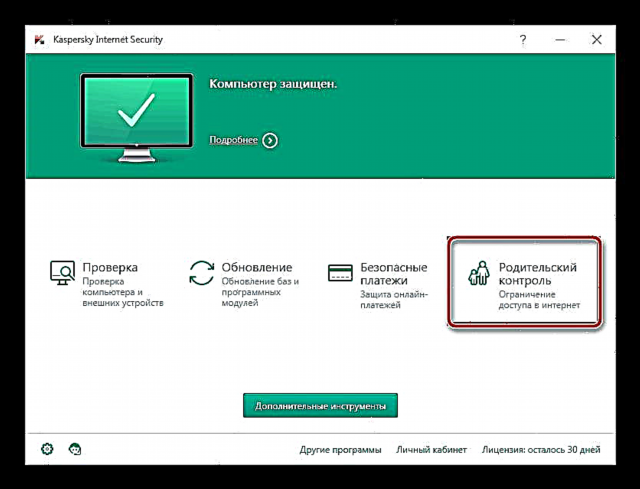


Kaspersky Internet Security သည်အသုံးပြုသူများအမြဲမလိုအပ်သောအခြားကိရိယာအမျိုးမျိုးကိုပေးသည်။ ထို့ကြောင့်အချို့သောဆိုဒ်များကိုပိတ်ဆို့ခြင်းအပေါ်အထူးအာရုံစိုက်ထားသောအခြားကိုယ်စားလှယ်တစ် ဦး ကိုကြည့်ကြစို့။
- Developer ၏တရားဝင်ဝက်ဘ်ဆိုက်မှမည်သည့် Weblock ကိုမဆို ကူးယူ၍ သင်၏ကွန်ပျူတာပေါ်တွင်ထည့်သွင်းပါ။ ပထမ ဦး ဆုံးအနေဖြင့်စကားဝှက်ကိုရေးထည့်ပြီးအတည်ပြုရန်လိုအပ်သည်။ ကလေးအနေဖြင့်ပရိုဂရမ်ဆက်တင်ကိုမပြောင်းနိုင်ခြင်းသို့မဟုတ်ဖျက်ပစ်ခြင်းမပြုရန်၎င်းသည်လိုအပ်သည်။
- အဓိက ၀ င်းဒိုးတွင်၊ ကိုနှိပ်ပါ "ထည့်ပါ".
- သင့်လျော်သောလိုင်းရှိဆိုက်လိပ်စာကိုထည့်။ ပိတ်ဆို့ထားသည့်စာရင်းထဲသို့ထည့်ပါ။ YouTube မိုဘိုင်းဗားရှင်းနှင့်အလားတူလုပ်ဆောင်မှုကို crank ရန်မမေ့ပါနှင့်။
- ယခုဆိုဒ်သို့ဝင်ရောက်ခွင့်ကိုအကန့်အသတ်ရှိနေပြီဖြစ်ရာသင်သည်မည်သည့် Weblock ရှိလိပ်စာအခြေအနေကိုပြောင်းလဲခြင်းအားဖြင့်၎င်းကိုဖယ်ရှားနိုင်သည်။



အချို့သောအရင်းအမြစ်များကိုပိတ်ဆို့နိုင်သောအခြားပရိုဂရမ်များလည်းရှိသည်။ ကျွန်ုပ်တို့၏ဆောင်းပါးတွင်၎င်းတို့အကြောင်းပိုမိုဖတ်ပါ။
ဆက်ဖတ်ရန် - ဆိုဒ်များကိုပိတ်ဆို့ခြင်းအတွက်အစီအစဉ်များ
ဤဆောင်းပါး၌၊ ကလေးငယ်မှ YouTube ဗွီဒီယို hosting ကိုတစ်စိတ်တစ်ပိုင်းသို့မဟုတ်လုံးဝပိတ်ဆို့ရန်နည်းလမ်းများစွာကိုကျွန်ုပ်တို့အသေးစိတ်လေ့လာခဲ့သည်။ အားလုံးထွက်စစ်ဆေးနှင့်အသင့်တော်ဆုံးရွေးချယ်ပါ။ ထပ်မံ၍ ကျွန်ပ်တို့ YouTube ၌လုံခြုံစွာရှာဖွေခြင်းသည်ထိတ်လန့်ဖွယ်အကြောင်းအရာများလုံးဝပျောက်ကွယ်သွားမည်မဟုတ်ကြောင်းမှတ်သားလိုပါသည်။










